Betulkan salinan Windows 7 ini bukan mesej ralat tulen
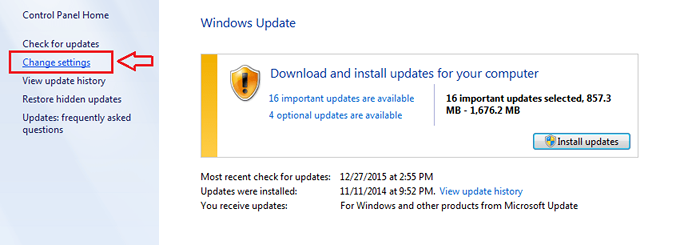
- 3381
- 980
- Mr. Ramon Runolfsson
Apa yang perlu dilakukan jika anda sentiasa diingatkan oleh Microsoft mengenai salinan Windows ini bukan mesej ralat tulen. Sekiranya anda mempunyai versi Windows yang dipasang di dalam sistem anda, selepas beberapa ketika, kertas dinding desktop anda akan menjadikan semua hitam dengan mesej ralat di bahagian bawah yang mengatakan tingkap anda tidak tulen. Ini agak mengganggu. Mesej ralat ini berlaku walaupun anda belum mengaktifkan tingkap anda setelah benar -benar membayarnya. Sekiranya itu berlaku, anda boleh memasukkan kekunci pengaktifan dan mengaktifkan tingkap anda. Tetapi jika salinan anda dibajak, maka ini tidak akan mencukupi. Tetapi anda pasti dapat melalui masalah. Baca terus, untuk mengetahui cara membetulkan mesej ralat Windows Not Tulen pada Windows 7 Menggunakan Prompt Command.
Lihat juga: - Cara Memeriksa Kunci Produk Windows Anda
Isi kandungan
- Betulkan mesej ralat Windows Not Tulen menggunakan command prompt
- Matikan kemas kini automatik dari Microsoft
- Nyahpasang kemas kini Windows yang menyebabkan mesej ralat
Betulkan mesej ralat Windows Not Tulen menggunakan command prompt
LANGKAH 1
- Klik pada ikon menu Windows 7 Mula seperti yang ditunjukkan di bawah.
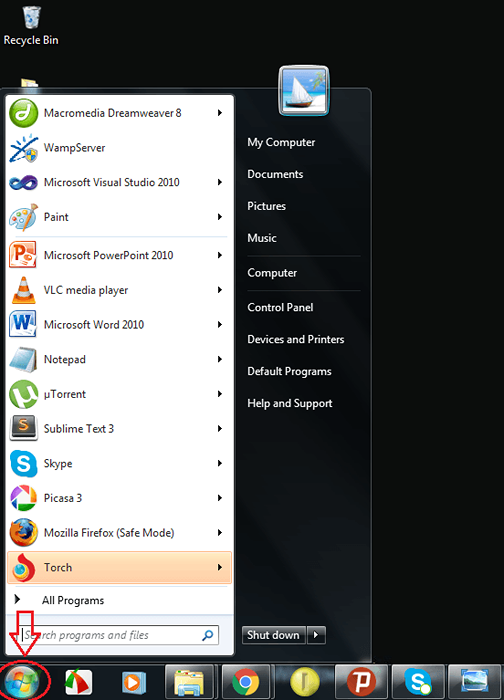
Langkah 2
- Di bar carian, taipkan cmd. Dari hasil carian yang muncul, cari yang dinamakan cmd.exe. Seperti seterusnya, klik kanan pada cmd.exe Dan kemudian klik pada Jalankan sebagai pentadbir dari menu konteks.
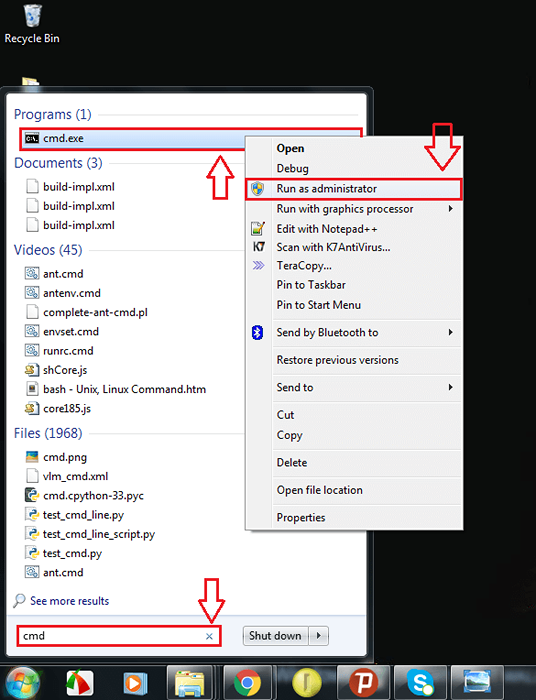
Langkah 3
- Ini akan mengakibatkan pembukaan Arahan prompt dengan keistimewaan pentadbir. Sekarang taipkan atau salin-paste arahan berikut ke dalam Arahan prompt dan memukul Masukkan.
Slmgr -rearm
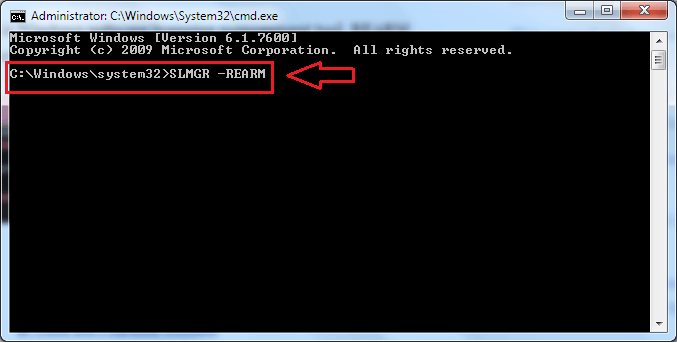
Langkah 4
- Semasa diminta pengesahan, klik pada okey butang. Mulakan semula PC anda untuk perubahan mengambil alih. Anda tidak akan melihat mesej ralat lagi. Sekiranya anda melihat mesej ralat yang sama sekali lagi, cuba slmgr /belakang bukannya slmgr -rearm.
Matikan kemas kini automatik dari Microsoft
Anda kini boleh menggunakan versi Windows cetak rompak seolah -olah ia asli. Tetapi jika anda mahu menggunakannya dengan cara yang panjang, anda harus memilih untuk tidak menerima sebarang kemas kini dari Microsoft, sebagai Microsoft, bersama -sama dengan kemas kini, memasang fail yang mengesan sama ada sistem anda adalah tulen atau tidak. Ikuti arahan di bawah untuk mengelakkannya daripada berlaku.
LANGKAH 1
- Menavigasi ke Panel kawalan daripada Mula menu.
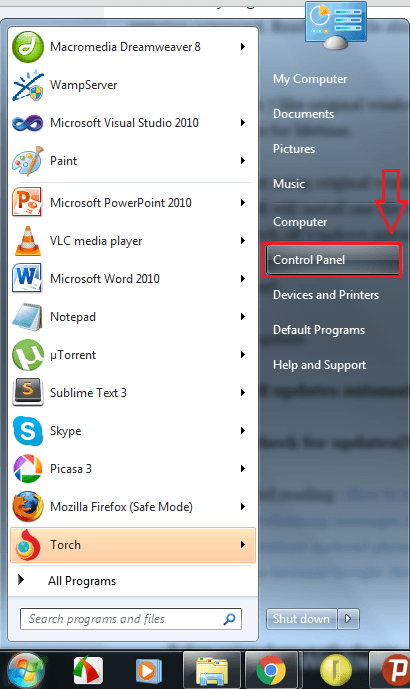
Langkah 2
- Klik pada entri pertama, itu Sistem dan keselamatan.
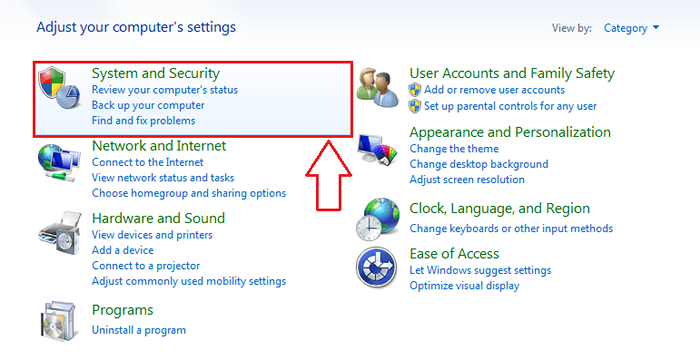
Langkah 3
- Seperti seterusnya, klik pada pilihan yang dinamakan Kemas kini Windows.
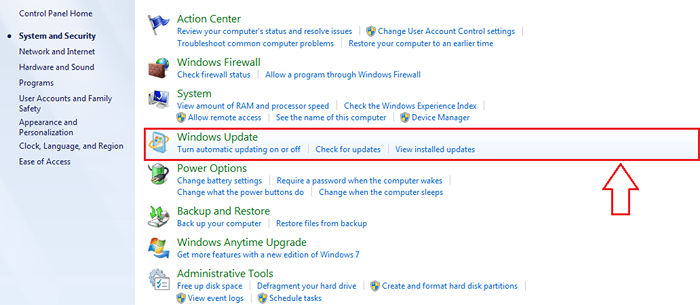
Langkah 4
- Sekarang dari panel kiri tingkap yang dibuka, cari Tukar Tetapan dan klik padanya.
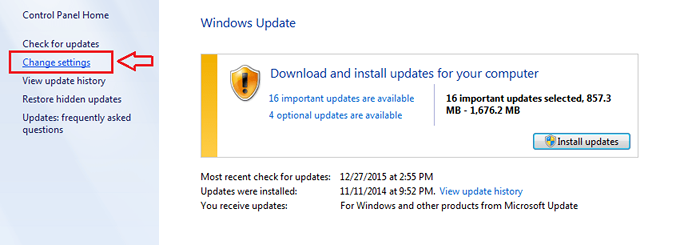
Langkah 5
- Sekarang tetingkap baru dibuka, pilih pilihan Jangan sesekali periksa kemas kini (tidak disyorkan), dari menu drop down di bawah bahagian Kemas kini penting dan klik padanya. Akhirnya klik pada okey butang.
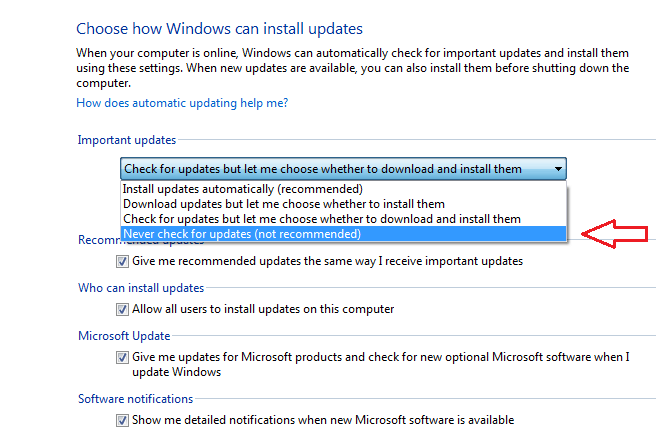
Nyahpasang kemas kini Windows yang menyebabkan mesej ralat
Tetapi sebelum segala -galanya, kerana sistem anda menunjukkan mesej ralat bahawa tingkap anda tidak tulen, fail yang mengesan ketulenan Windows entah bagaimana berjaya memasangnya melalui kemas kini Windows. Anda mesti menyahpasang fail itu untuk menghalangnya daripada menyebabkan masalah di masa depan.LANGKAH 1
- Buka Kemas kini Windows tetingkap tepat seperti yang dibuka sebelum ini. Sekarang cari pautan yang dinamakan Kemas kini yang dipasang dari bahagian bawah halaman dan kemudian klik padanya.
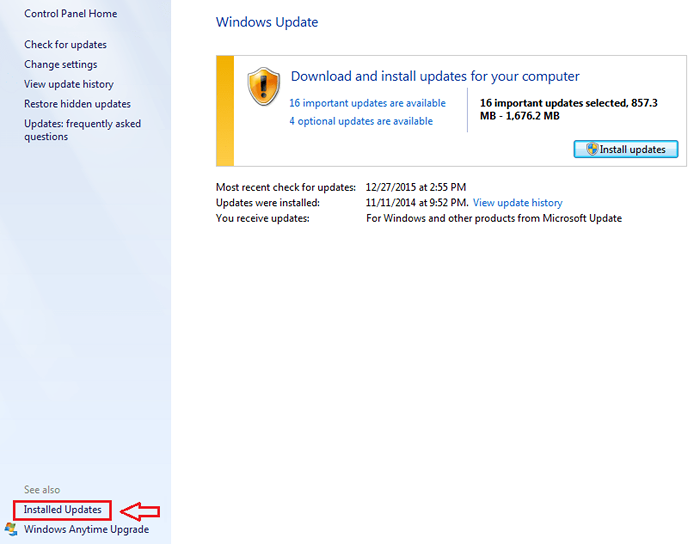
Langkah 2
- Operasi sebelumnya menghasilkan penyenaraian semua kemas kini Windows baru -baru ini. Anda mesti mencari kemas kini yang dinamakan KB971033 dari senarai ini dan padamkannya untuk menghapuskan peluang masalah. Sekarang mulakan semula PC anda supaya perubahan dapat mengambil alih.
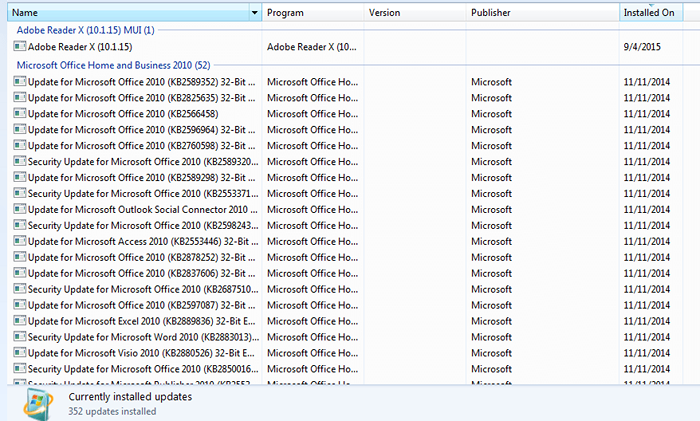
Itu sahaja. Kita Sudah Selesai. Titik yang perlu diingat adalah bahawa semua langkah ini sebenarnya tidak menukar versi Windows bukan genuin anda kepada yang tulen. Semua yang dilakukannya menindas masalah yang disebabkan oleh sistem pengendalian bukan genuin. Sekiranya anda ingin menikmati semua ciri yang terdapat dalam versi Microsoft Windows yang tulen, beli versi Windows yang tulen dari Microsoft Windows Store. Harap anda dapati artikel itu membantu.
- « Semak masalah memori Windows PC dengan memtest
- 17 Alternatif Terbaik untuk LinkedIn untuk Rangkaian Profesional »

